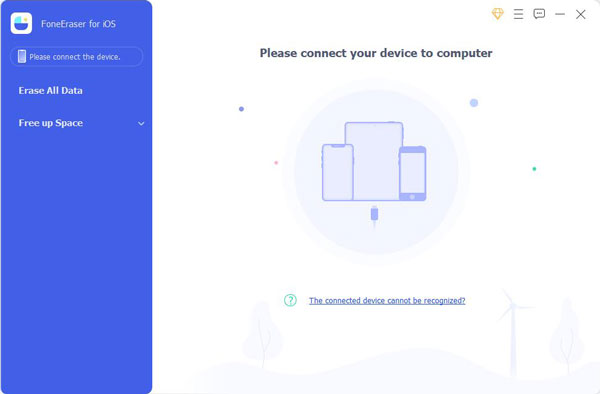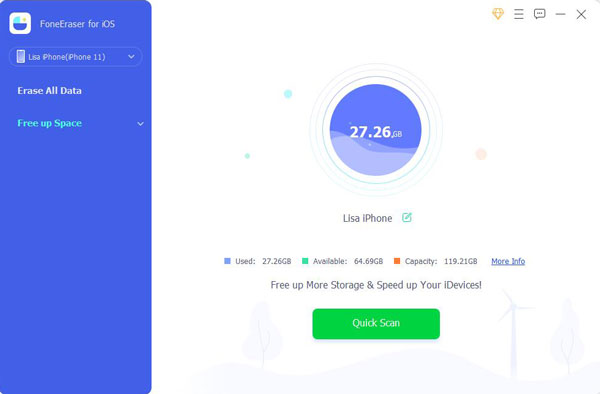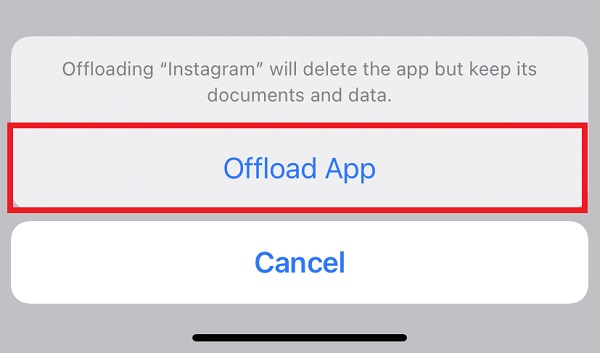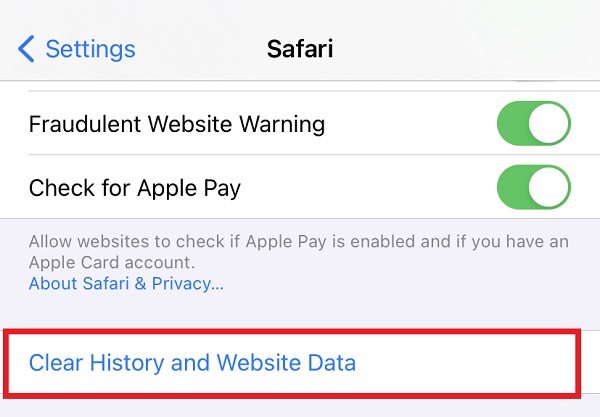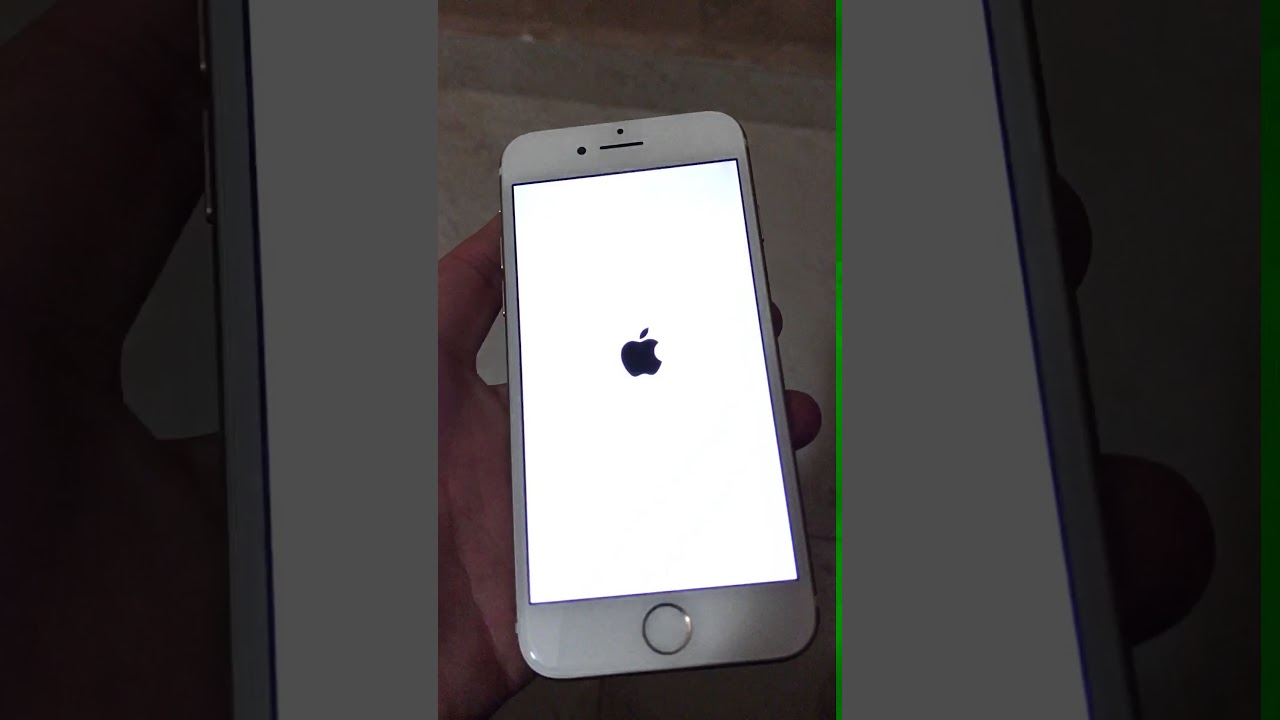ما هو أفضل iPhone للاختيار؟.
هل تبحث عن iPhone جديد؟ انت في المكان الصحيح في دليل الشراء هذا ، نساعدك على اختيار أفضل iPhone وفقًا لميزانيتك واحتياجاتك.
اختيارنا لأفضل أجهزة Apple iPhone
تريد تغيير جهاز iPhone القديم الخاص بك إلى أحد أحدث الموديلات. أم أنك من مستخدمي Android قررت تجربة مغامرة Bitten Apple لأول مرة؟ في عام 2022 ، لا يزال عرض Apple واسعًا للغاية. مع مجموعة “SE” ، تقدم شركة Cupertino أجهزة iPhone لجميع الأسعار.
آيفون 14 برو ماكس
iPhone 14 Pro Max بأفضل سعر

SFR
1449 يورو
اكتشف العرض
Cdiscount
1462.2 يورو
اكتشف العرض
فناك
1479 يورو
اكتشف العرض
دارتي
1479 يورو
اكتشف العرض
خباز
1479 يورو
اكتشف العرض
أمازون
1479 يورو
اكتشف العرض
المزيد من العروض
يعد iPhone 14 Pro Max أكثر طرازات الجيل الجديد تقدمًا. كما أنه مع الإصدار القياسي Pro ، فإن جهازي iPhone اللذين يستفيدان من أكثر المستجدات في عام 2022. نبدأ بأكثرها وضوحًا ، والذي يتعلق بالتصميم. تختفي الدرجة القديمة لإفساح المجال لـ درجة ديناميكية جديدة تأخذ شكل حبوب منع الحمل.
تسمى الجزيرة الديناميكية ، وتتميز بقدرتها على التكيف مع السياقات. لم يعد من الدرجة الثابتة ، ولكن مساحة حيوية وديناميكية كما يوحي اسمها. تنجح Apple مرة أخرى في خلق اتجاه جديد.
يحتوي iPhone 14 Pro Max على شاشة جديدة. إذا لم يتغير الحجم (6.7 بوصات) ، فهو الآن شاشة من نوع LTPO أقل استهلاكًا للطاقة والتي تحتوي على وضع Always-On والذي يتغير معدل تحديثه ديناميكيًا من 1 إلى 120 هرتز. كما أنه أكثر سطوعًا.
يشتمل الهاتف الذكي أيضًا على شريحة جديدة:Apple A16 Bionic التي تكتسب في القوة وكفاءة الطاقة. كما أنه يشتمل على وحدة معالجة رسومات خماسية النواة ومحرك عصبي ذي 16 نواة. أعلنت Apple أيضًا عن استقلالية أفضل ، مع مكاسب في القدرة على التحمل تبلغ حوالي ساعة واحدة.
جزء الصورة يتغير أيضًا. يمر المستشعر الرئيسي (زاوية واسعة) من 12 ميجابيكسل إلى 48 ميجابيكسل وهو أيضًا أطول جسديًا. وللمرة الأولى ، تتبنى Apple تقنية pixel binning التي تجمع بين 4 بكسل في 1. في الواقع ، لدينا صور بدقة 12 ميجابكسل والتي يكون عرضها أكثر إشراقًا وتفصيلاً.
بصرف النظر عن المستشعر الرئيسي ، لا يتغير الاثنان الآخران. يحتوي iPhone 14 Pro Max على نفس العدسة المقربة بدقة 12 ميجابكسل ونفس مستشعر الزاوية العريضة (12 ميجابكسل). أخيرًا ، هناك دائمًا ماسح ضوئي LiDar لإدارة عمق المجال.
| + | ال – |
|---|---|
| الشق المتحرك الذي يغير التجربة |
ارتفاع السعر |
| أخيرًا شاشة تعمل دائمًا | |
| صور ذات إضاءة منخفضة | |
| أداء فائق بفضل شريحة A16 SoC |
آيفون 14 بلس
iPhone 14 Plus بأفضل سعر

SFR
1149 يورو
اكتشف العرض
Cdiscount
1152.2 يورو
اكتشف العرض
فناك
1169 يورو
اكتشف العرض
دارتي
1169 يورو
اكتشف العرض
خباز
1169 يورو
اكتشف العرض
هذه هي حداثة هذا العام. تقدم Apple جهاز iPhone 14 Plus وهو عكس iPhone Mini تمامًا. تتم إزالة التنسيق الصغير لصالح iPhone أكبر. شاشته 6.7 بوصة هي نفس حجم iPhone 14 Pro Max ، على الرغم من أن التقنيات ليست هي نفسها. يبلغ معدل التحديث أيضًا 120 هرتز ، لكنه ينخفض فقط إلى 10 هرتز في أدنى مستوياته ، مقارنة بـ 1 هرتز لجهاز iPhone 14 Pro Max.
تتمثل ميزة هذا التنسيق في أنه يتيح لك الحصول على جهاز iPhone كبير إذا كنت لا ترغب في إنفاق المزيد لتزويدك بـ Pro Max. بالنسبة للباقي ، يقدم iPhone 14 Plus نفس الميزات مثل iPhone 14 القياسي ، باستثناء أنه أكبر. مقارنةً بـ iPhone 13 العام الماضي ، هناك تغييرات قليلة جدًا.
نجد نفس التصميم ، نفس مستشعرات الصورة ، حتى لو كانت الزاوية العريضة بدقة 12 ميجابكسل بها فتحة أكبر قليلاً (f / 1.5 مقابل f / 1.6 لجهاز iPhone 13). الرقاقة المدمجة ، Apple A15 Bionic هي أيضًا نفس شريحة سلسلة iPhone 13.
| + | ال – |
|---|---|
| بديل أرخص لجهاز iPhone 14 Pro Max لتنسيق كبير |
سعره |
| كاميرا محسّنة قليلاً على iPhone 13 | عدد قليل جدًا من الميزات الجديدة مقارنة بجهاز iPhone 13 |
آيفون 14
iPhone 14 بأفضل سعر

Cdiscount
979.99 يورو
اكتشف العرض
SFR
999 يورو
اكتشف العرض
فناك
1019 يورو
اكتشف العرض
إي ليكليرك
1019 يورو
اكتشف العرض
دارتي
1019 يورو
اكتشف العرض
أمازون
1019 يورو
اكتشف العرض
المزيد من العروض
هذا هو الطراز الأكثر سهولة للوصول في سلسلة عام 2022. يقدم iPhone 14 القياسي نفس ميزات iPhone 14 Plus الموضحة أعلاه. إذا وجدت أن تنسيق 6.7 بوصة كبير جدًا ، فستعجبك بالتأكيد شاشة 6.1 بوصة من 14. مقارنة بـ iPhone 13 لعام 2021 ، لا توجد تغييرات كثيرة ، لكنك ستعثر حتى على بعضها إذا كنت تبحث للحجج للترقية إلى الجيل الجديد.
كمية ذاكرة الوصول العشوائي ، على سبيل المثال ، آخذ في الازدياد. ننتقل من 4 غيغابايت إلى 6 غيغابايت من ذاكرة الوصول العشوائي. وبالنسبة لجزء الصورة ، تكون فتحة مستشعر 12 ميجابكسل أكبر قليلاً. لذلك يمكنك توقع تحسن طفيف ، خاصة في ظروف الإضاءة المنخفضة. أخيرًا ، يتوفر iPhone 14 الجديد بالألوان التالية: الأسود (منتصف الليل) والأزرق والأبيض والأحمر والأرجواني وهو لون جديد لهذا العام.
| + | ال – |
|---|---|
| كاميرا محسّنة قليلاً على iPhone 13 | ارتفاع سعره |
| كشف الحوادث / الاصطدام الجديد | عدد قليل جدًا من الميزات الجديدة مقارنة بجهاز iPhone 13 |
| واجهة iOS 16 |
آيفون 14 برو
iPhone 14 Pro بأفضل سعر

SFR
1299 يورو
اكتشف العرض
Cdiscount
1312.2 يورو
اكتشف العرض
فناك
1329 يورو
اكتشف العرض
دارتي
1329 يورو
اكتشف العرض
إذا كنت تريد أفضل أجهزة iPhone وكان الحجم 6.7 لجهاز iPhone 14 Pro Max كبيرًا جدًا بالنسبة لك ، فإليك الخيار الذي يجب عليك القيام به. يقدم iPhone 14 Pro القياسي نفس الميزات ولكنه يحتوي على شاشة أصغر: 6.1 بوصة. بالمقارنة مع iPhone 13 Pro ، يحتوي الطراز الجديد على شاشة أفضل ، ويقدم تجربة جديدة مع الشق الديناميكي للقرص. جزء الصورة يتقدم أيضًا ، وكذلك الاستقلالية.
| + | ال – |
|---|---|
| الشق المتحرك الذي يغير التجربة |
ارتفاع السعر |
| أخيرًا شاشة تعمل دائمًا | |
| صور ذات إضاءة منخفضة | |
| أداء فائق بفضل شريحة A16 SoC |
آيفون 13 ميني
iPhone 13 mini 128 GB بأفضل سعر

شارع التسوق
772.35 يورو
اكتشف العرض
أمازون
815.48 يورو
اكتشف العرض
إنه الخيار المثالي للأشخاص الذين يفضلون الهواتف الذكية صغيرة الحجم. يظل iPhone 13 Mini متاحًا ، حتى لو لم يكن هناك إصدار 14 Mini. يقدم هذا iPhone نفس الخصائص والوظائف التقنية تمامًا مثل iPhone 13. الاختلافان الوحيدان هما حجم الشاشة (6.1 بوصة مقارنة بـ 5.4 بوصة في iPhone 13 Mini) وكذلك حجم البطارية (2406 مللي أمبير مقابل 3096 مللي أمبير في الساعة). على iPhone 13).
إنه أيضًا جهاز iPhone بسعر معقول بسعر تمهيدي 809 يورو في إصدار 128 جيجابايت ، ولكنه أرخص في العديد من المتاجر. لمزيد من المعلومات ، ندعوك لقراءة اختبارنا الكامل لجهاز iPhone 13 Mini.
| + | ال – |
|---|---|
| عمر بطارية جيد بالنسبة لحجمها |
ترقيات قليلة للأجهزة |
| شاشة مشرقة جميلة | شاشة 60 هرتز |
| IP68 معتمد | عدسة بارزة من الإطار |
| eSIM مزدوج | تقريب رقمي |
آيفون 13 برو
نواصل مع iPhone 13 Pro. يقدم الهاتف الذكي نفس حجم شاشة iPhone 13 ، مع نفس سعة البطارية أيضًا. يتميز عن الإصدار القياسي بميزاته المتقدمة ، لا سيما من حيث مستشعرات الصور ومعدل تحديث الشاشة البالغ 120 هرتز.
| + | ال – |
|---|---|
| شاشة ProMotion |
الثمن |
| استقلالية لمدة يومين | تطبيق صور يستحق إعادة تصميم |
| IP68 معتمد | لا يزال غير متوافق مع Apple Pencil |
| شحن MagSafe |
الشحن السريع بطيء جدًا |
آيفون 13 برو ماكس
إذا وجدت أن iPhone 14 Pro Max باهظ الثمن ، فإن سابقه لا يزال متاحًا وبسعر أقل. سوف يناسب هذا الهاتف الذكي أولئك الذين يبحثون عن جهاز عالي الأداء ويقدم تجربة وسائط متعددة استثنائية بفضل شاشته الكبيرة مقاس 6.7 بوصة. إذا كنت مهتمًا بهذا الطراز ، فنحن ندعوك لقراءة اختبارنا الكامل لجهاز iPhone 13 Pro Max.
| + | ال – |
|---|---|
| التصميم الذي أثبت نجاحه |
الثمن |
| واجهة iOS 15 | تطبيق صور يستحق إعادة تصميم |
| صور ذات إضاءة منخفضة | لا يزال غير متوافق مع Apple Pencil |
| أداء مجنون بفضل شريحة A15 SoC | زيادة الوزن |
لنرى: أفضل العروض لشراء iPhone 13 بأرخص الأسعار
آيفون 13
iPhone 13128 GB بأفضل سعر

Cdiscount
879.99 يورو
اكتشف العرض
SFR
899 يورو
اكتشف العرض
فناك
909 يورو
اكتشف العرض
دارتي
909 يورو
اكتشف العرض
نبدأ اختيارنا لأفضل iPhone 2022 مع iPhone 13. الهاتف الذكي مزود بلوحة OLED مقاس 6.1 بوصة بتردد 60 هرتز ، وهو متوافق مع الشحن اللاسلكي بقدرة 15 وات عبر الشاحن المغناطيسي MagSafe و 5G. حداثة أخرى جلبتها Apple ، إضافة وضع سينمائي وعدسة مخصصة للتصوير الكلي.
iPhone 13 معروض بسعر يبدأ من 909 يورو بالنسبة للنسخة 128 جيجا بايت للتخزين مقابل 1029 يورو للنسخة 256 جيجا بايت و 1259 يورو للنسخة 512 جيجا بايت.تخطت Apple إصدار 64 جيجا بايت هذا العام وتقدم 128 جيجا بايت من البداية بسعر إطلاق مماثل لـ iPhone العام الماضي 12. مزيد من المعلومات ورأينا في اختبارنا الكامل لجهاز iPhone 13.
| + | ال – |
|---|---|
| مستشعر صور جديد ومشرق للغاية بدقة 12 ميجابكسل | شحن أبطأ بكثير من المنافسة |
| iOS 15 ، نسخة مصقولة من نظام تشغيل ممتاز |
شاشة 60 هرتز |
| ميكروفون في الخلف لتسجيل صوت ستيريو |
عدم وجود مقبس حائط في الصندوق للاستفادة من شحنة 20 وات |
| سعره أكثر جاذبية من سعر iPhone 12 | الالتزام بالحصول على ملحق صوتي للاستمتاع بالصوت المكاني |
iPhone SE 2022: للأيدي الصغيرة والميزانيات الصغيرة
بعد عامين من الجيل الثاني من iPhone SE ، أطلقت Apple خليفتها في عام 2022. وبالتالي ، ستكون العلامة التجارية قد انتظرت وقتًا أقل من الانتقال بين الجيل الأول والجيل الثاني. ومع ذلك ، فإن iPhone SE 2022 الجديد لديه العديد من التطورات في رصيده. التغييرات التي تستحق الترقية ، مثل دمج 5G وشريحة Apple A15 Bionic الجديدة ، تلك الموجودة داخل سلسلة iPhone 13.
لذلك لا يتضرر الجيل الثالث من iPhone SE من حيث الطاقة. يعدك بتجربة سلسة وسريعة الاستجابة تناسب جميع احتياجات الاستخدام اليومي ، بما في ذلك الألعاب المحمولة. لا يزال التنسيق المضغوط موجودًا مع شاشة Retina HD مقاس 4.7 بوصة. تتكون الكاميرا من مستشعر 12 ميجابكسل (زاوية عريضة) مع Smart HDR 4 و 4K لالتقاط الفيديو …
هل كان المقال مفيداً؟شاركه مع أصدقائك ولا تنسى لايك والتعليق



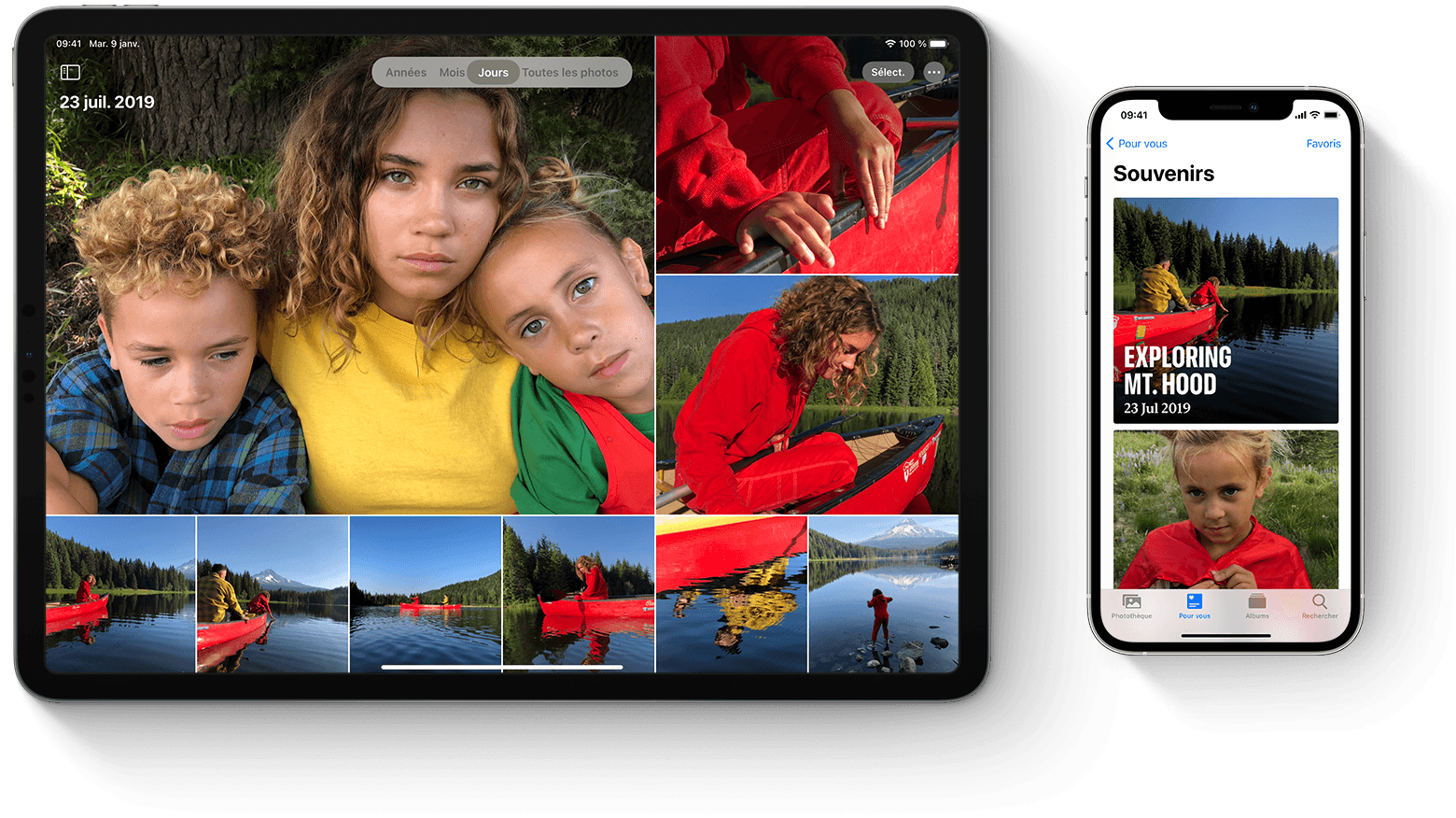

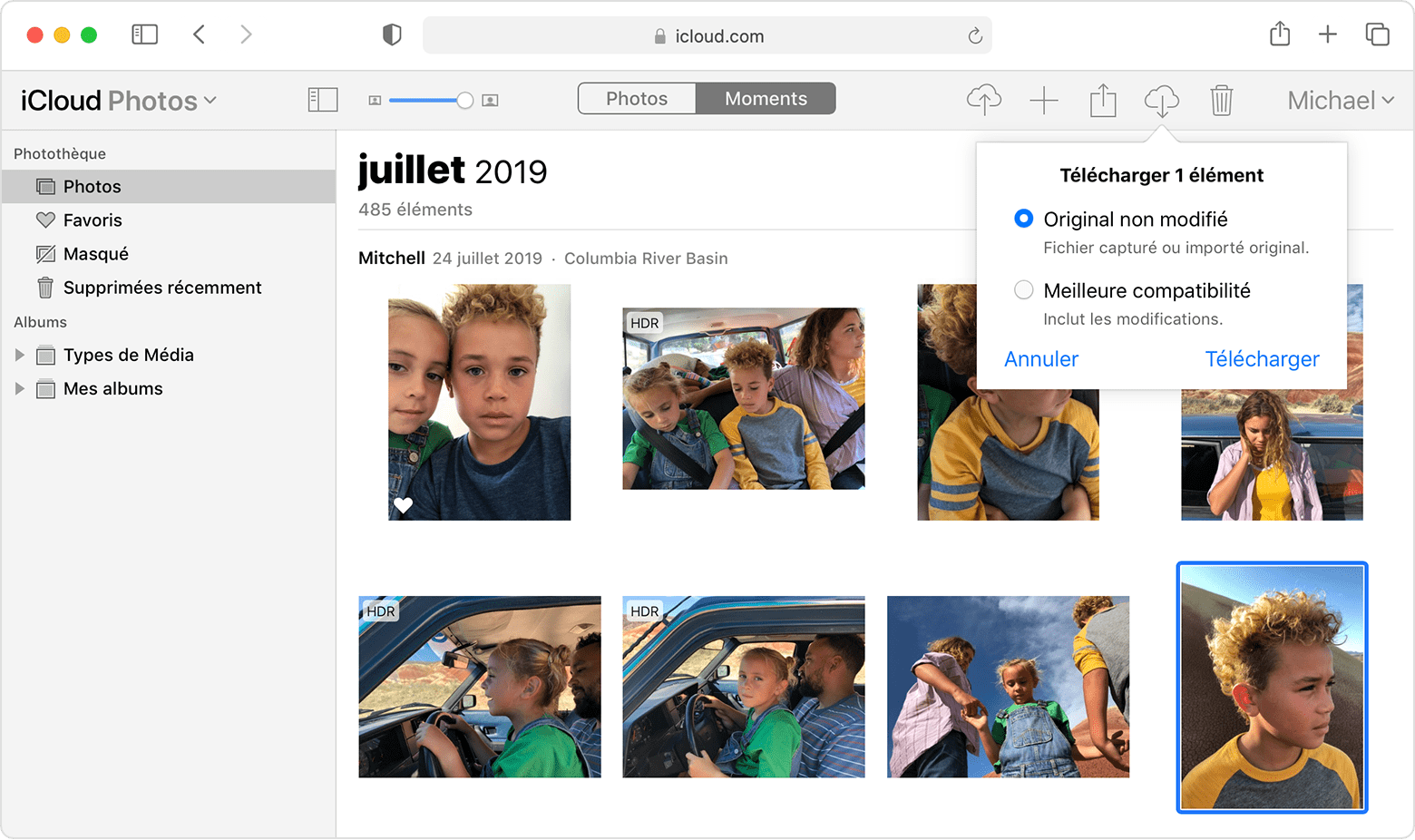
 .
.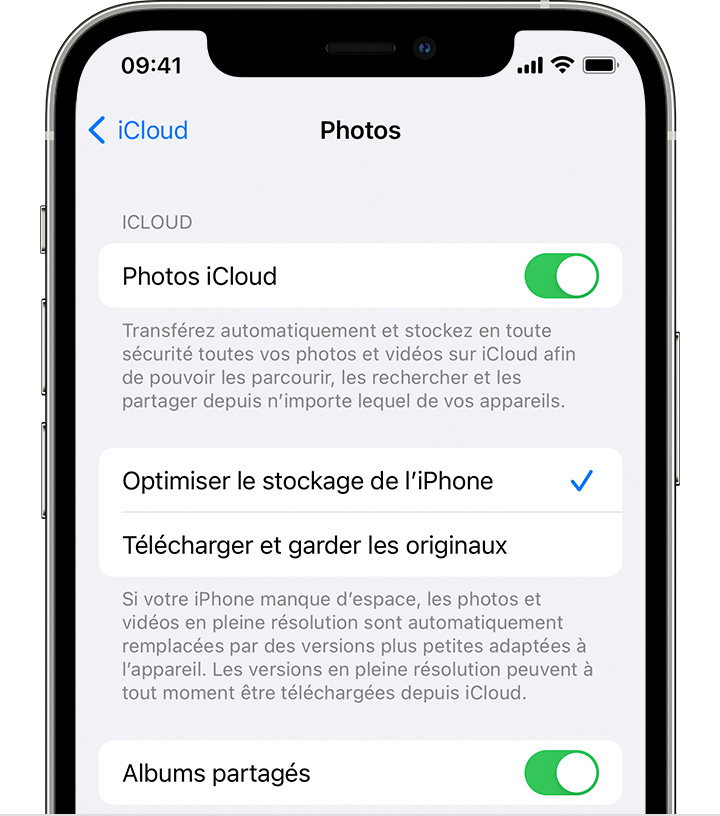

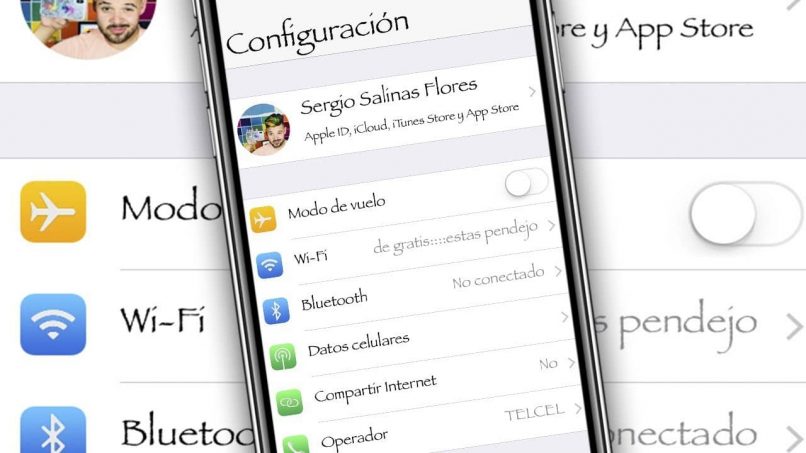

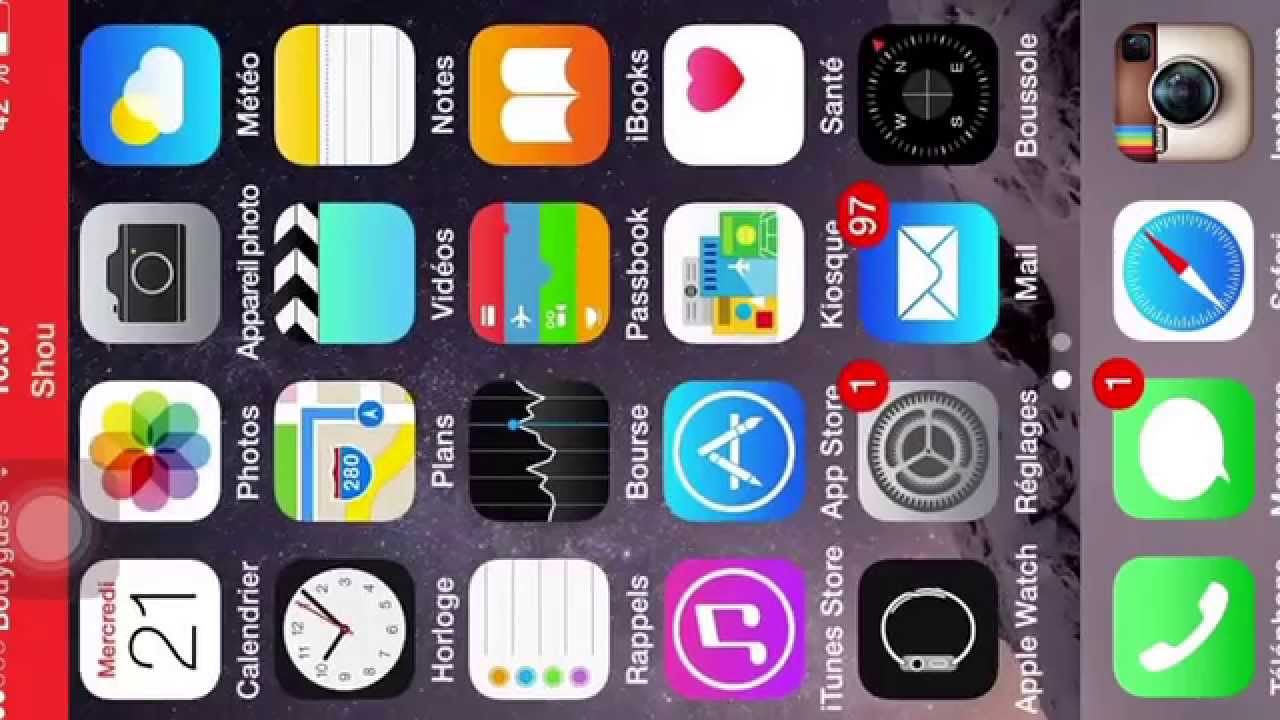
 i-nfo.fr – التطبيق الرسمي iPhon.fr
i-nfo.fr – التطبيق الرسمي iPhon.fr 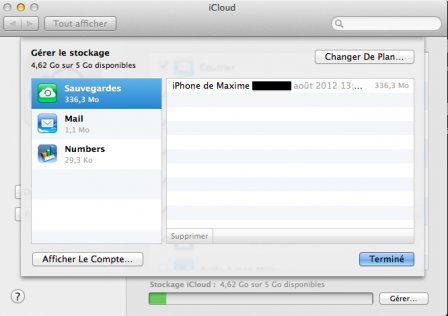
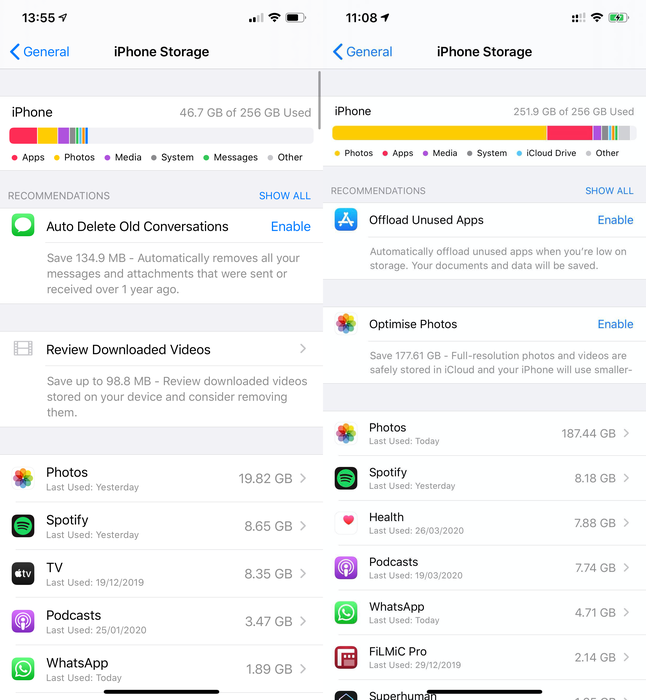 توضح الأمثلة أعلاه الاختلاف في المساحة الخالية على iPhone الذي يخزن الصور في iCloud مقابل iPhone الذي يخزن الصور مباشرة على الجهاز
توضح الأمثلة أعلاه الاختلاف في المساحة الخالية على iPhone الذي يخزن الصور في iCloud مقابل iPhone الذي يخزن الصور مباشرة على الجهاز 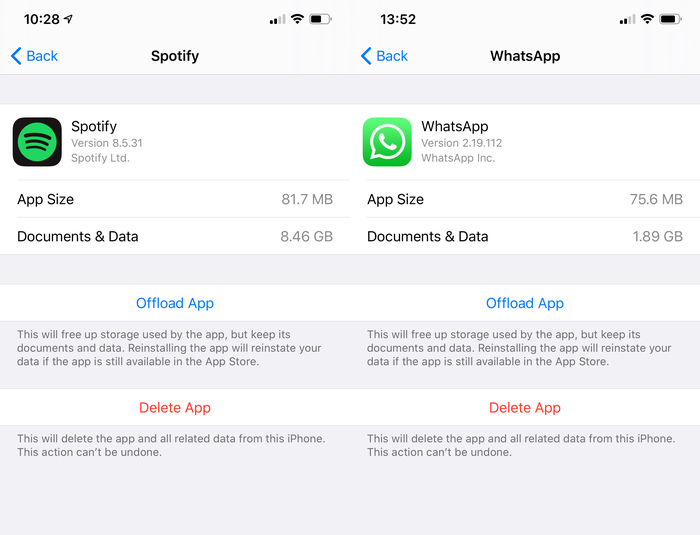 المستندات والبيانات في Spotify و WhatsApp
المستندات والبيانات في Spotify و WhatsApp 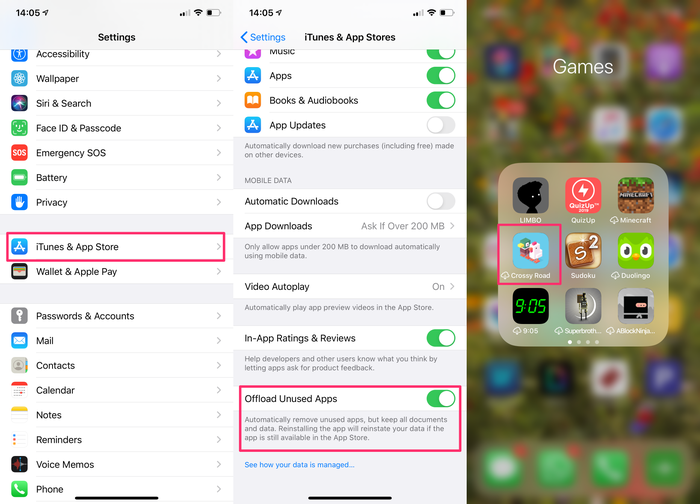 يمكن التعرف على التطبيقات التي تم إلغاء تحميلها من خلال صورة تنزيل iCloud
يمكن التعرف على التطبيقات التي تم إلغاء تحميلها من خلال صورة تنزيل iCloud 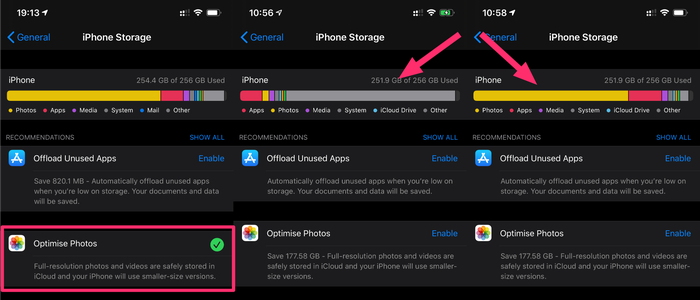 جهاز iPhone يخصص مساحة تخزين الصور على أنها أخرى
جهاز iPhone يخصص مساحة تخزين الصور على أنها أخرى 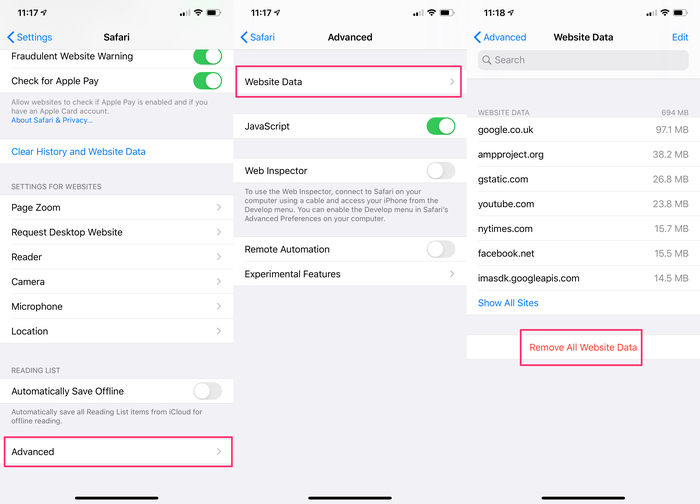 حذف بيانات الموقع مع الاحتفاظ بالسجل
حذف بيانات الموقع مع الاحتفاظ بالسجل 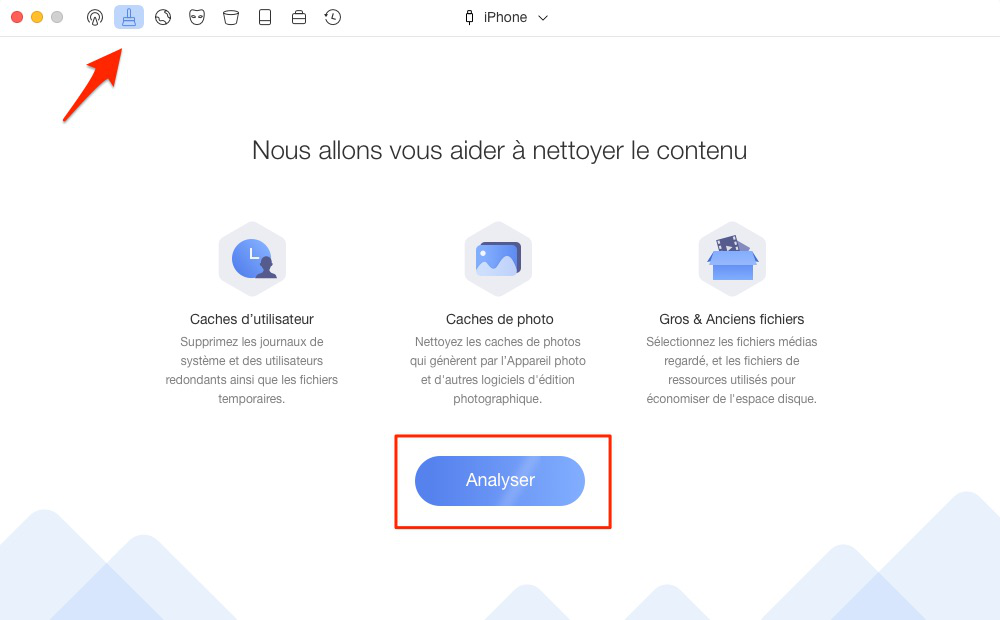
 تم التحديث بواسطة Boey Wong / 19 يوليو 2022 2:20 مساءً
تم التحديث بواسطة Boey Wong / 19 يوليو 2022 2:20 مساءً 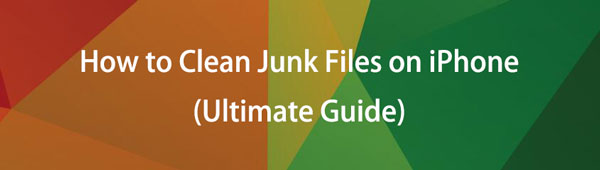
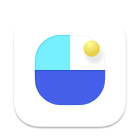 FoneEraser لنظام iOS
FoneEraser لنظام iOS